Ошибка вставки новой записи [РЕШЕНО]
Автор GOYa, 20 мая 2010, 11:14
0 Пользователи и 1 гость просматривают эту тему.
Помогите.
При вводе данных из формы выдает
«Ошибка вставки новой записи»
Прм повторном вводе
«Ошибка вставки новой записи»
Состояние SQL: 23000
Код ошибки: -104
Violation of unique constraint SYS_PK_47: duplicate value(s) for column(s) «ID» in statement [INSERT INTO «Таблица1» ( «ID»,»Test») VALUES ( ?,?)]
Но данные в таблицу вводятся.
[вложение удалено Администратором]
Очевидно, в поле ID вводятся повторяющиеся значения. Поскольку данное поле у Вас объявлено первичным ключом, его значения должны быть уникальными.
Насколько хватает моих знаний — ругается на то, что вводятся одинаковые значения в поле ID, которое должно быть уникальным, ибо первичный ключ.
Update: Упс, опередили 
А вообще, первичный ключ-ID лучше делать самозаполняющимся, т.е. выставить Автозначение в «Да».
A Matter of Life and Death
В том то и вопрос, что таблица изначально пустая, а вводится первая запись.
См. прикрепл. файл.
она не пустая.
Update: у Вас форма в режиме «только добавление», поэтому существующие записи не показываются.
[вложение удалено Администратором]
Цитата: Helen от 20 мая 2010, 11:58
она не пустая.Update: у Вас форма в режиме «только добавление», поэтому существующие записи не показываются.
Приношу свои извинения за кривизну рук. Но делал все по мануалу:
создал базу
в ней таблицу с двумя полями: ID- самозаполняющийся и name — текстовое поле
мастером прикрутил форму только для ввода данных
и когда ввожу запись в поле name выскакивает эрор из первого поста хотя данные в таблицу таки заносятся. 
[вложение удалено Администратором]
Цитата: GOYa от 20 мая 2010, 14:11и когда ввожу запись в поле name выскакивает эрор из первого поста
не могу воспроизвести. Расскажите пошагово, как вносятся данные в форме, начиная с открытия.
Цитата: GOYa от 20 мая 2010, 14:11и когда ввожу запись в поле name выскакивает эрор из первого поста хотя данные в таблицу таки заносятся.
Воспроизвёл. Что интересно — так когда форма создана только для внесения новых данных. Если форма позволяет просматривать и редактировать уже существующие данные, ошибки нет.
A Matter of Life and Death
1. Открыл файл
2. Вызвал форму tab1
3. В поле name ввёл данные
4. Нажал иконку «Следующая запись» на нанели инструментов Навигация формы
5. Ошибка.
A Matter of Life and Death
не могу 
ООо 3.2.1 RC1.
Самое интересное, что эта трабла с оигинальной Оо 3.2, а с Оо 3.1 от Nowell с той же самой базой проблем нет 
Цитата: GOYa от 20 мая 2010, 14:59Самое интересное, что эта трабла с оигинальной Оо 3.2, а с Оо 3.1 от Nowell с той же самой базой проблем нет
Видимо, проблему закрыли в Go-OO раньше. Через неделю где-то выйдет 3.2.1 Communinty, проверим ещё разочек там.
A Matter of Life and Death
Цитата: Syzygy от 20 мая 2010, 16:07
Цитата: GOYa от 20 мая 2010, 14:59Самое интересное, что эта трабла с оигинальной Оо 3.2, а с Оо 3.1 от Nowell с той же самой базой проблем нет
Видимо, проблему закрыли в Go-OO раньше. Через неделю где-то выйдет 3.2.1 Communinty, проверим ещё разочек там.
Нет в Go-OO 3.2-13 этот баг есть. Нет в Оо 3.1 от Nowell. Но возможно его нет и в оригинале Оо 3.1
Свобода информации — свобода личности!
Dear All Need help, im new in this program but im try to learn. i already create one form. but there have problem. when i try to test run. i fill in the form, after that i save error message appears, sorry I’m not good in speaking english, i use goole translate.
SQL Status: 22001
Error code: -124
Value too long in statement [INSERT INTO «PROMOTER PERSONAL PARTICULARS» ( «Birth Date»,»Brand Name»,»CA Handphone»,»CA House Phone»,»CA Postcode»,»CA State»,»Company Name»,»Counter Name»,»Current Address»,»Department Name»,»Employment Status»,»Full Name as per IC / Passport «,»Gender»,»Marital Status»,»NRIC No.»,»PA Postcode»,»PA State»,»Permanent Address») VALUES ( ?,?,?,?,?,?,?,?,?,?,?,?,?,?,?,?,?,?)]
Green Tick removed. That icon means ‘Solved’ and would reduce the chances of a helpful reply. (TheGurkha, Moderator)
Last edited by thomasjk on Wed Jun 13, 2012 1:38 am, edited 1 time in total.
Reason: Post moved to Base forum
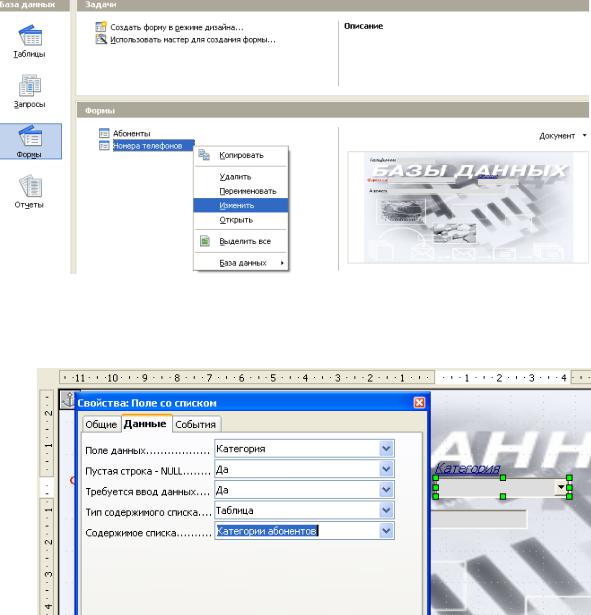
кнопкой внутри поля и из контекстного меню выберите пункт Заменить на > Поле со списком. Опять щелкните правой кнопкой на поле Категория. Выбе-
рите пункт Элемент управления.
Рис. 38. Открытие формы Номера телефонов в режиме разработки
Измените свойства объекта (рис. 39):
Рис. 39. Изменение свойств поля Категория
1.Используя вкладку Общие, найдите внизу параметр Раскрываемый и измените его значение на Да.
2.Используя вкладку Данные, измените следующие настройки:
41

•Поле данных: Категория;
•Пустая строка – NULL: Да (могут быть пустые значения);
•Требуется ввод данных: Нет (напомним, что поле Категория не являлось обязательным для таблицы Номера телефонов);
•Тип содержимого списка: Таблица;
•Содержимое списка: Категории абонентов.
Сохраните форму и закройте окно конструктора форм. В главном окне OpenOffice Base дважды щелкните по имени формы Номера телефонов, для того чтобы открыть ее в режиме ввода и просмотра данных. Заполните все поля первой записи. При этом при переходе к полю Категория появится список возможных значений категорий абонентов телефонного справочника из таблицы Категории абонентов (рис. 40), чего мы и добивались. Причем необходимо отметить, что если бы таблица Категории абонентов содержала более одного поля, то данные для поля со списком выбирались бы все равно из первого поля!
Рис. 40. Ввод данных в форму Номера телефонов
3.4. Ввод данных с помощью формы
Итак, поля на формах используются для ввода данных в базу данных. С их помощью мы вводим все данные, относящиеся к каждому объекту базы данных,
42

т.е. номеру телефона, который хотим сохранить в нашей базе данных.
Каждая запись (то, что раньше являлось отдельной строкой таблицы) теперь представляет из себя как бы отдельную карточку. Считается, что вводить данные удобнее именно в таком режиме.
Перемещаться между полями можно при помощи клавиши Tab, или клавиш управления курсором. При нажатии клавиши Tab после ввода данных о номере телефона в последнее поле формы, все поля очищаются за исключением, возможно, полей со значением Автозначение. Это значит, что мы завершили создание первой записи на форме (или таблице) номера телефонов. Заполнив запись перейти к новой записи (карточке) можно нажав клавишу Enter. Каждый раз, когда мы заполняем полями, мы добавляем очередную запись. Например, запись 2 на рис. 41.
Рис. 41. Запись в форме номера телефонов
В нижней левой части формы есть слово Запись. После него расположена навигационная панель с информацией о номере обрабатываемой записи и коли-
43
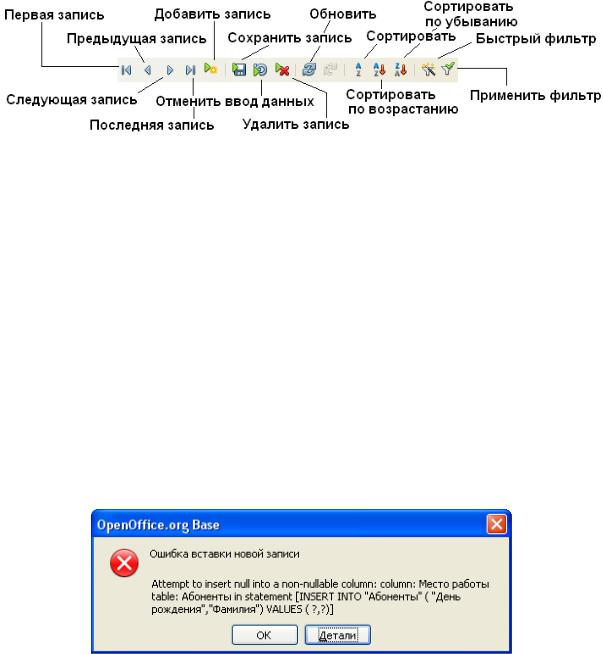
честве записей в таблице. В нашем примере, показана запись 2 из 2 имеющихся. Справа от этих цифр имеются дополнительные иконки, которые позволяют перемещаться от одной записи к другой (стрелки), добавлять новые записи, удалять записи и выполнять другие действия (рис. 42).
Рис. 42. Навигационная панель для управления записями
Вспомним основное назначение базы данных, состоящее в хранении информации, которую можно позднее использовать при необходимости, занесите в таблицу Номера телефонов не менее пяти записей фиктивных номеров телефонов.
Ввод данных с помощью других форм (Абоненты, например) осуществляется аналогично. При этом пустыми (незаполненными) могут остаться только те поля, у которых в свойствах указано для параметра Обязательное — Нет.
Переход к последнему полу формы автоматически сохраняет все данные для этой записи и начинает обработку следующей записи. Если остались незаполненные обязательные поля, то Вы увидите следующее окно (рис. 43).
Рис. 43. Ошибка вставки новой записи
При вводе данных поля Фамилия таблиц Номера телефонов и Абонен-
44
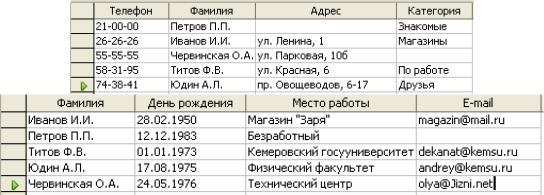
ты могут не обязательно принимать набор одних и тех же значений. В итоге, содержимое таблиц Номера телефонов и Абоненты должно выглядеть примерно как на рис. 44. Видно, что сортировка записей выполняется по одному из полей, чаще всего по полю Первичного ключа.
Рис. 44. Таблицы Номера телефонов и Абоненты
3.5. Сохранение формы в формате OpenOffice Writer
Разнесение файловой базы данных и формы, отображающей данные, может выглядеть удобным для конечного пользователя базы. Это повышает безопасность и ускоряет загрузку. Процесс разнесения прост: форма сохраняется как отдельный файл OO Writer, а потом удаляется из базы данных.
Сохранение формы создаст отдельный текстовой файл, где будут находится поля, диалоги и т.д. Для этого проделаем следующее:
•Открываем необходимую форму нашей базы данных (пусть это будет главная форма Номера телефонов), выбираем Файл > Сохранить копию как… и
сохраняем её в нужный нам каталог (удобнее положить в тот же каталог, где лежит база данных). Для сохранения используем имя Номера телефонов, а расширение программа подставит сама.
•Закрываем открытую форму и ОО Base. Открываем только что созданный документ Номера телефонов.odt. Все поля пока пустые. Настраиваем работоспособность формы. Активируем режим разработки и отображаем панель Ди-
зайн формы. Откройте окно Свойства формы. Для параметра Источник
45

данных выбираем нашу базу данных Телефонный справочник. Проверьте параметры Тип содержимого источника и Содержимое (рис. 45). Сохраня-
ем форму. Проверяем – форма работает.
Рис. 45. Выбор источника данных для формы
4. Доступ к другим источникам данных
В качестве продвинутых решений Base предлагает поддержку внешних совместимых обработчиков баз данных, таких как MySQL, являющихся идеальной системой для создания быстрых многопользовательских баз данных с поддержкой работы по сети. Помимо совместимых обработчиков, Base может использовать другие типы внешних источников данных, включая Microsoft Access, адресные книги, электронные таблицы и даже простые текстовые файлы.
OpenOffice.org позволяет получить доступ к источникам данных и связать их с любым документом OO. Например, связывая письмо с внешним документом, содержащим фамилии и адреса получателей, можно для каждого адреса сгенерировать свою копию этого письма.
Для регистрации источника данных, выберите пункт меню Файл > Соз-
дать > Базу данных, затем выберите Подключиться к существующей базе данных и определите тип источника данных, с которым необходимо соединиться. После этого мастер выберет нужный источник данных. Типы источников данных, к которым можно получить доступ из OpenOffice Base, представлены на рис. 46.
46
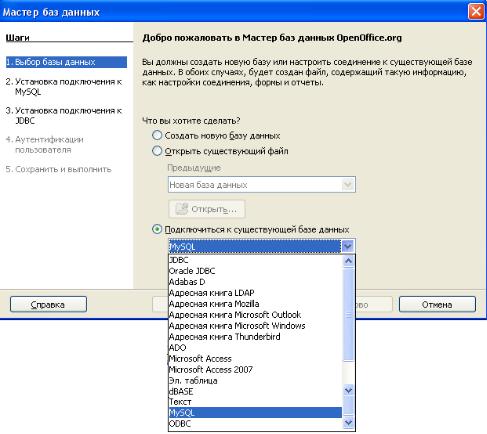
Выберите тип базы данных из выпадающего списка и щелкните по кнопке Далее. Щелкните по кнопке Просмотр и выберите каталог, содержащий базу данных или источник данных, и щелкните по кнопке Далее. Согласитесь с ус-
тановками по умолчанию: Да, зарегистрировать мне базу данных и Открыть базу данных для редактирования. Щелкните по кнопке Готово. Назовите и сохраните базу данных в выбранном каталоге в формате OpenOffice Base. Импортируя данные из баз данных вам будет предложено создать форму, исполь-
зуя Мастер для создания форм.
Если электронная таблица защищена паролем, установите флажок Требуется пароль. Если электронная таблица требует ввода имени пользователя, введите его. Если требуется также ввод пароля, установите его флажок.
Рис. 46. Подключение к внешней базе данных (источнику данных)
Доступ к некоторым типам баз данных позволяет вводить и изменять за-
47
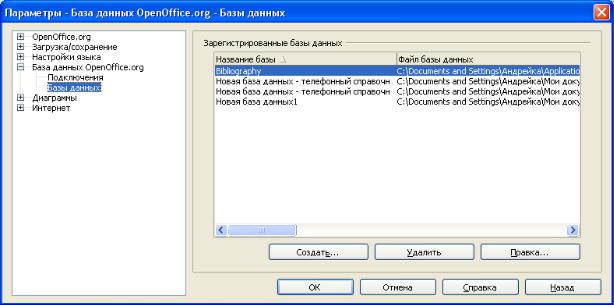
писи в этих базах данных. Доступ к электронным таблицам, однако, не позволяет делать в них изменения.
4.1. Регистрация баз данных в OpenOffice
Это довольно простая процедура. В меню Сервис > Параметры > База данных OpenOffice.org выберите раздел Базы данных. В списке Зарегистри-
рованные базы данных будут перечислены эти базы данных (рис. 47). Ниже этого списка находятся три кнопки: Создать…, Удалить, Правка… Для регистрации базы данных, созданной в OpenOffice.org щелкните по кнопке Создать. Далее с помощью кнопки Обзор найдите нужную базу данных. Убедитесь в правильности зарегистрированного названия и щелкните по кнопке OK.
Рис. 47. Зарегистрированные базы данных
4.2. Использование источников данных
Зарегистрировав источник данных, такой как электронная таблица, текстовый документ, внешняя база данных или другой допустимый источник данных, вы можете использовать его в других модулях OpenOffice.org, включая Writer и Calc, выбрав пункт Вид > Источники данных или нажав клавишу F4.
48
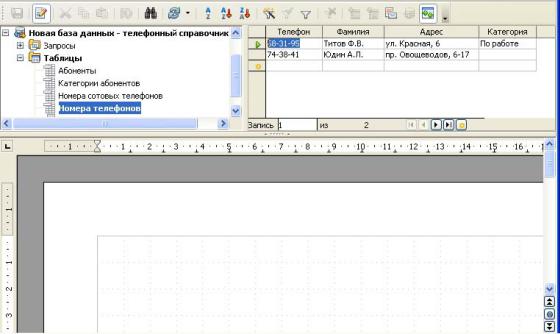
Просмотр источников данных
Откройте документ в Writer или в Calc. Чтобы просмотреть доступные источники данных, нажмите F4 или выберите Вид > Источники данных из выпадающего меню. Появится список зарегистрированных баз данных, включая Bibliography и любые зарегистрированные базы данных.
Чтобы просмотреть каждую базу данных, щелкните на символе + слева от имени базы данных (рис. 48). Будут отображены строки Таблицы и Запросы. Щелкните по + слева от раздела Таблицы, чтобы увидеть созданные таблицы. Теперь щелкните по имени таблицы, чтобы увидеть все ее записи.
Рис. 48. База данных Телефонный справочник, открытая в Writer
Щелкните правой кнопкой по иконке базы данных, таблице или запросе и выберите пункт Редактирование базы данных. Далее вы можете редактировать, добавлять и удалять таблицы, запросы, формы и отчеты.
Использование источников данных в документах
49
Чтобы вставить поле из таблицы в документ (например, в электронную таблицу Calc или документ Writer), щелкните на имени поля (серый прямоугольник – в заголовке столбцов) и, удерживая нажатой левую кнопку мыши, перетащите поле в документ. В документе Writer, оно появится как поле <ИМЯ> (где ИМЯ это название поля, которое вы перетащили). В Calc оно появится в виде текстового окна.
Часто источник данных используется для рассылки писем. Выбрав Сер-
вис > Рассылка писем или щелкнув на иконке Циркулярное письмо (иконка с небольшим листом бумаги и конвертом на панели Данные таблиц), вы загрузите мастер Рассылка писем OpenOffice.org, который управляет созданием документа для письма.
Редактирование источников данных
Некоторые внешние источники данных (кроме электронных таблиц) можно редактировать с помощью диалогового окна панели Просмотр источника данных. Записи можно редактировать, добавить или удалить.
Данные отображаются в правой части экрана. Щелкните по полю, которое надо отредактировать. Ниже записей имеется пять небольших кнопок. Первые четыре кнопки служат для навигации по записям или для перемещения в начало или конец таблицы. Пятая кнопка, с небольшой звездочкой  , служит для добавления новой записи (рис. 48).
, служит для добавления новой записи (рис. 48).
Для удаления записи, щелкните правой кнопкой по серому полю рядом с нужной записью чтобы выделить всю строку, а затем выберите Удалить строки для удаления выделенной строки.
4.3. Импорт данных в таблицы базы данных
Пользуясь формами, вы легко можете добавлять новые записи к таблицам. Предположим, что у вас уже есть некоторые данные, к примеру, в электронной
50
Соседние файлы в предмете [НЕСОРТИРОВАННОЕ]
- #
- #
- #
- #
- #
- #
- #
- #
- #
- #
- #
Что представляет собой общая ошибка ввода вывода в OpenOffice, и как ее исправить? С этим вопросом сталкиваются пользователи, кто впервые испытал определенные проблемы, при работе с этим вариантом программного обеспечения. На практике речь идет про аппаратный сбой, вызванный той или иной неполадкой в работе системы. Так как столкнуться с этой бедой может каждый, но далеко не все знают, как справляться в этой ситуации, здесь предстоит наглядно разобрать все наиболее важные моменты.
Содержание
- Распространенные ошибки при работе в OpenOffice: причины и способы устранения
- Общая ошибка ввода – вывода
- Невозможно записать файл
- Ошибка при сохранении документа – доступ запрещен
- Ошибка нет пары
- Отсутствует оператор
- Отсутствует переменная
- Циклическая ссылка
Перед тем как углубляться в подробности, предварительно предстоит обратить внимание на общие вопросы, которые могут возникать у юзеров при работе с этим программным обеспечением. На практике, чаще всего появляются следующие моменты, в которых не так просто разобраться:
- Общая ошибка ввода или вывода значений в приложении.
- Невозможно записать файл на жесткий диск или другой носитель.
- Запрет доступа для сохранения документа в память устройства.
- Сбой, при отсутствии корректной и актуальной пары.
- Отсутствует оператор, и как следствие подключение.
- Нет переменной и корректного значения для расчета.
- Циклическая или неправильно составленная ссылка на ресурс.
В настоящее время, это довольно распространенные варианты ошибок, а также соответствующие вопросы, с которыми часто сталкиваются неопытные пользователи, кто еще не успел освоиться и привыкнуть к работе с этим современным и многофункциональным программным обеспечением.
Важно! Не стоит забывать о том, что здесь были представлены лишь простейшие неполадки в работе приложения, которые можно устранить самостоятельно, если четко и последовательно выполнять конкретные действия.

Общая ошибка ввода – вывода
Это достаточно распространенный аппаратный сбой, который символизирует о том, что файл был поврежден вследствие его повреждения или заражения вредоносным программным обеспечением. В данном случае вы можете попытаться запустить саму утилиту, и при помощи ее инструментов открыть этот файл, однако результат не гарантирован. В остальном, такие ошибки не подлежат исправлению, если только у вас не получится вылечить каталог при помощи антивирусной утилиты, если он в действительности оказался пораженным вирусом.
Невозможно записать файл
С такой ошибкой приходится сталкиваться в том случае, когда пользователь задает неверное или недопустимое имя для файла, которое не может быть ему присвоено системой по объективным причинам. В данном случае, вы можете корректно переименовать название, либо поменять формат сохраняемого объекта. Как правило, этих манипуляций вполне достаточно, чтобы впоследствии прекратилось появление этого аппаратного сбоя, выдаваемого программным обеспечением OpenOffice при попытке записать файл на носитель.
Ошибка при сохранении документа – доступ запрещен
Такой сбой появляется в ситуации, когда у вашей учетной записи недостаточно прав для сохранения документа в том или ином пространстве жесткого диска. Имеется вероятность, что администратор ограничил места на устройстве, к которым пользователь имеет прямой доступ. Именно поэтому, чтобы впоследствии не происходил аппаратный сбой, предстоит сохранять документ там, где вы можете это сделать. Иными словами, в утилите необходимо прописать корректный путь для записи.
Ошибка нет пары
В данном случае речь идет про аппаратную ошибку при вводе значений. Не стоит забывать о том, что у некоторых знаков в обязательном порядке должна быть пара, в противном случае система распознает сбой, о чем незамедлительно вас уведомит. Именно поэтому, для устранения проблемы, необходимо лишь проверить корректность указанных значений, присутствует вероятность, что вы где-то упустили скобку, либо иной парный знак, чего делать нельзя, иначе теряется смысл, а непосредственный расчет становится невозможным.
Отсутствует оператор
Здесь речь идет о моментах, когда пользователь упускает определенный важный знак при построении математического выражения. Иными словами, если вы построили алгоритм «=2(1+3)», то система автоматически выдаст вам уведомление, что отсутствует оператор, или простым языком вспомогательный знак при построении выражения. Здесь также необходимо проверить корректность ввода всех символов, чтобы впоследствии исключить возможность повторного проявления ошибки. В данном случае на указанном примере должно измениться следующее: «=2*(1+3)». Только в этой ситуации система распознает и примет параметры.
Отсутствует переменная
В данном случае речь идет про символ, который по какой-либо причине пропустил пользователь в момент построения выражения. Иными словами, два знака не могут идти друг за другом, так как теряется смысл математического построения, о чем и уведомляет вас утилита. Рассматривая на примере, можно выделить такой момент, как «“=2*+3». Разумеется, такой ввод данных можно назвать некорректным, а программа в свою очередь уведомляет вас об этом, ссылаясь на то, что, по всей видимости, вы пропустили значение, либо по ошибке поставили два знака одновременно.
Циклическая ссылка
У этой ошибки имеется внутренний код 522, что свидетельствует об отсутствии цикла. Иными словами, формула начинает ссылаться на себя, и говорить о том, что не были заданы необходимые параметры. Чтобы разрешить этот аппаратный сбой, вам потребуется перейти в раздел Сервис, выбрать параметры, и после применить корректные значения. Это позволит впоследствии не допустить появления подобной помарки и соответствующих трудностей при последующем построении. Следует обязательно сохранить все внесенные изменения.
Важно! Все ошибки имеют определенный внутренний код, используя который вы сможете без особых затруднений найти подробное описание, а кроме того методики разрешения возникших проблем.
При работе с таким программным обеспечением как Опен Офис, могут возникать различные трудности, которые нередко отображаются в виде ошибок во всплывающем окне. На практике, не стоит паниковать раньше времени, так как к ним очень часто приводят неправильные действия пользователя. На практике, все что здесь требуется, это найти соответствующее описание проблемы. А после руководствуясь этими моментами внести определенные изменения, что с высокой долей вероятности поможет при разрешении проблемы.
Невозможно сохранить
Автор HuanCarlos, 9 февраля 2014, 15:24
0 Пользователи и 1 гость просматривают эту тему.
При попытке сохранить файл OO Calc (v4.0.1.) возникает сообщение:
Ошибка при сохранении документа ИМЯДОКУМЕНТА:
Ошибка записи.
Невозможно записать файл.
Перезагрузка система не помогла, блокирующие дескрипторы не найдены. Другие файлы сохраняются нормально. В чем может быть проблема?
Проблемы только с одним файлом? Запись на локальный компьютер или сетевой ресурс? Какая ОС?
Файл был создан в этой версии офиса или более ранней?
Проблема с одним файлом. Запись на жесткий диск, WIN7. Файл создавался в той же версии OO. Проблема носит не постоянный характер, в течении определенного времени все в порядке, затем перестает сохранятся. При чем я этот момент предугадать не могу и соответственно теряю все изменения.
Периодически кто-то жалуется на ошибку невозможности сохранения. Происходит только с файлами ods. Причину пока не нашли.
В какой-то версии офиса проблема возникает чаще, в какой-то реже. Многие пользователи никогда не сталкивались с такой ошибкой.
Как правило, ошибки сохранения возникают с файлами, которые были созданы ранее, затем открыты в другой день. В файле используется различное форматирование в ячейках или автофильтр.
На следующий день ошибка с тем же файлом может не повториться.
Чтобы сохранить изменения, пользователи сохраняли файл в другом формате (xls), переоткрывали файл и затем перезаписывали ods.
Это похоже на описание Вашей ошибки?
Добрый день Та же ошибка надоела
Ошибка при сохранении документа : Имя файла
Ошибка записи
Не возможно записать файл
Возможно уже есть какое-то решение ??
Win XP SP3 Ooo 4.0.1
как узнать в какой версии создавался документ не знаю — не помню
проблемный файл я присоединяю но тот который сохраняется т к проблемный я же не могу прикрепить — он ведь не сохраняется
[вложение удалено Администратором]
Цитата: Helen от 16 февраля 2014, 17:30
Периодически кто-то жалуется на ошибку невозможности сохранения. Происходит только с файлами ods. Причину пока не нашли.
В какой-то версии офиса проблема возникает чаще, в какой-то реже. Многие пользователи никогда не сталкивались с такой ошибкой.
Как правило, ошибки сохранения возникают с файлами, которые были созданы ранее, затем открыты в другой день. В файле используется различное форматирование в ячейках или автофильтр.На следующий день ошибка с тем же файлом может не повториться.
Чтобы сохранить изменения, пользователи сохраняли файл в другом формате (xls), переоткрывали файл и затем перезаписывали ods.
Это похоже на описание Вашей ошибки?
Да, именно так происоходит у меня… Решения все еще нет?
Цитата: bitum от 30 апреля 2014, 12:27
Вот еще видео об этой проблеме
https://www.youtube.com/watch?v=OgjQKIJIDaA&feature=youtu.be&hd=1
вообще ни одна кнопка не реагирует
Сталкивался с подобным, если файл долго висел открытым, но окно было свернуто… визуально, можно сказать, что происходит бесконечный цикл автосохранений с очень небольшим интервалом… мне после некоторого ожидания удавалось сохранить такой файл. Т.е. нужно сделать окно активным, и оставить его «в покое» (точно не помню, но может минут 15-30), после чего интервал между автосохранениями становится, вроде как, больше. Соответственно можно уже попытаться успеть нажать кнопку «Сохранить» или «Сохранить как», у меня получалось. Естественно, эти мучения стоят того, если файл действительно нужен. Как-то так, может кому поможет.
PS Предполагаю, что пока окно свернуто, автосохранение откладывается… а при активации окна все эти, так сказать, накопленные автосохранения начинают выполняться. Имхо.
Здравствуйте
Давно уже сталкиваюсь с этой проблемой, но в последнее время что-то уже больно часто и больно 


Версия программы OpenOffice 4.1.1 (но и в 4.0.1 то же было) .
ОС Win7
Так же в файле есть именованные диапазоны и при пересохранеии в формат xls, а затем обратно — все диапазоны становятся недоступными для редактирования — их невозможно вызвать через «задать диапазон».
Занимается ли кто-нибудь ее исправлением или теперь у разработчиков другие задачи и им не до ошибок? 
Если на данный момент спасение от этой ошибки?
Есть ли эта ошибка в LibreOffice? (т. е. можно ли просто установить LO и проблема исчезнет?)
Цитата: Arcan от 1 февраля 2015, 20:48Есть ли эта ошибка в LibreOffice?
C диапазонами — есть ошибка. На Win7 они как бы живут своей жизнью — отдельной — LibO 4.4.0 видит только свои, а XL-2013 — видит все, но работает только со своими. Увы нам… 
«Ctrl+S» — достойное завершение ваших гениальных мыслей!.. 
Еще заметил, что когда возникает эта ошибка сохранения — временный файл, который создается при открытии документа Calc (это который .~lock.xxx.ods) исчезает. уж не знаю связано ли это как-то с самой ошибкой
Так же, как уже было написано, ошибка сохранения почти наверняка появляется, если добавить автофильтр в таблицу, сохранить, а затем вновь открыть файл. С именованными диапазонами — возникала раньше не часто.
Вообщем только начинаешь использовать все интересные возможности электронной таблицы (по полной так сказать) — тут такой облом 
Что-то похожее было: расшареная таблица, все работают в LO 4.1.2, а один в LO 4.2.xx — он и гадил. Вычислил по размеру content.xml (это в контейнере .ods), у 4.2.хх он больше, чем у 4.1.1 и структура ячеек не совсем совпадает.
![]()
Уже много лет одна фигня меня бесит в ОпенОфисе.
У меня есть файл с реестром закупок в файле «Снабжение.ods», который постоянно использую. Т.е. открыл утром и постоянно в нем работаю. Но часто появляется ошибка при записи файла после внесения изменения в файл:
«Ошибка при сохранении документа Снабжение:
Ошибка записи.
Невозможно записать файл.»
Я закрываю этот файл и сразу же его открываю. И после этого вообще не вознкиает никаких ошибок. Т.е. эта ошибка появляется после первого открытия файла. Не помогло даже внести в свойствах файла на вкладке «Безопасность» полный доступ всем учеткам и даже пробовал добавить учетку «Все» с полным доступом. Все равно, почти всегда возникает ошибка при первой записи в файл.
Такая фигня только с этим конкретным файлом. Пробовал открыть его как копию, пересохранить, сбросить права доступа к этмоу файлу
Скажите, кто-нить знает, как это исправить?!
П.с. Иногда помогает открыть другой файл — там внести изменения, закрыть и затем открыть этот пресловутый файл и почти всега он работает потом без ошибок.
__________________
Помощь в написании контрольных, курсовых и дипломных работ, диссертаций здесь
Ошибка при сохранении документа (Calc — OpenOffice.org 2.x)
Модератор: /dev/random
-

ivul
- Сообщения: 98
- ОС: Debian/Ubuntu Linux
- Контактная информация:
Ошибка при сохранении документа
Приветствую!
При попытке сохранить электронную таблицу в «родном» формате .ods, выскакивает ошибка
Ошибка при сохранении документа :
Ошибка записи.
Невозможно записать файл.
В формате xls этот же файл сохраняется нормально.
Наблюдается в OOo 2.2, 2.2.1, 2.3.0, 2.3.1
В чем может быть причина?
-

ivul
- Сообщения: 98
- ОС: Debian/Ubuntu Linux
- Контактная информация:
Re: Ошибка при сохранении документа
Сообщение
ivul » 14.12.2007 16:36
Инфра-Ресурс.
Кстати, заметил странную особенность. Если открыть несохраняемый файл в оригинальной версии OOo под Win, то он сохраняется в ods. Во все других — нет.
-
baleks
- Сообщения: 4
- ОС: Debian GNU/Linux
Re: Ошибка при сохранении документа
Сообщение
baleks » 30.11.2008 22:30
ivul писал(а): ↑
13.12.2007 15:30
Приветствую!
При попытке сохранить электронную таблицу в «родном» формате .ods, выскакивает ошибкаОшибка при сохранении документа :
Ошибка записи.
Невозможно записать файл.В формате xls этот же файл сохраняется нормально.
Наблюдается в OOo 2.2, 2.2.1, 2.3.0, 2.3.1
В чем может быть причина?
Такая же ошибка !!!
Причем наблюдалась как в OpenOffice 2.чтототам под виндой, так и в OO v3 под линукс убунту
Появляется стихийно (после массового редактирования строк/столбцов)
Приходится открывать файл и вносить внесенные изменения заново (((((
Уже много лет одна фигня меня бесит в ОпенОфисе.
У меня есть файл с реестром закупок в файле «Снабжение.ods», который постоянно использую. Т.е. открыл утром и постоянно в нем работаю. Но часто появляется ошибка при записи файла после внесения изменения в файл:
Цитата:
«Ошибка при сохранении документа Снабжение:
Ошибка записи.
Невозможно записать файл.»
Я закрываю этот файл и сразу же его открываю. И после этого вообще не вознкиает никаких ошибок. Т.е. эта ошибка появляется после первого открытия файла. Не помогло даже внести в свойствах файла на вкладке «Безопасность» полный доступ всем учеткам и даже пробовал добавить учетку «Все» с полным доступом. Все равно, почти всегда возникает ошибка при первой записи в файл.
Такая фигня только с этим конкретным файлом. Пробовал открыть его как копию, пересохранить, сбросить права доступа к этмоу файлу
Скажите, кто-нить знает, как это исправить?!
П.с. Иногда помогает открыть другой файл — там внести изменения, закрыть и затем открыть этот пресловутый файл и почти всега он работает потом без ошибок.
//Подключение к серверу автоматизации OpenOffice
Попытка
OpenOffice = Новый COMОбъект(«com.sun.star.ServiceManager»);
scr = Новый COMОбъект(«MSScriptControl.ScriptControl»);
scr.language = «javascript»;
scr.eval(«MassivParametrov = new Array()»);
MassivParametrov = scr.eval(«MassivParametrov»);
scr.AddObject(«OpenOffice», OpenOffice);
scr.eval(«MassivParametrov[0]=OpenOffice.Bridge_GetStruct(‘com.sun.star.beans.PropertyValue’)»);
scr.eval(«MassivParametrov[0].Name=’Hidden’»);
scr.eval(«MassivParametrov[0].Value=true»);
scr.eval(«MassivParametrovSave = new Array()»);
MassivParametrovSave = scr.eval(«MassivParametrovSave»);
scr.eval(«MassivParametrovSave[0]=OpenOffice.Bridge_GetStruct(‘com.sun.star.beans.PropertyValue’)»);
scr.eval(«MassivParametrovSave[0].Name=’Overwrite’»);
scr.eval(«MassivParametrovSave[0].Value=true»);
Соединение = OpenOffice.createInstance(«com.sun.star.frame.Desktop»);
Исключение
Сообщить(ОписаниеОшибки() + Символы.ПС + «программа OpenOffice не установлена на данном компьютере!»);
КонецПопытки;
Если МодульOpenOffice = Неопределено Тогда
МодульOpenOffice = Обработки.МодульOpenOffice.Создать();
КонецЕсли;
sUrl = МодульOpenOffice.URLИзИмениФайла(мВыбФайл);
Файл = МодульOpenOffice.Соединение.LoadComponentFromURL(sUrl, «_blank», 0, МодульOpenOffice.MassivParametrov);
КолЛистов = Файл.GetSheets().GetCount();
Попытка
ТекущийЛист = Файл.sheets.getByIndex(0);
ReplaceDescriptor = ТекущийЛист.createReplaceDescriptor();
ReplaceDescriptor.SearchString = «is»;
ReplaceDescriptor.ReplaceString = «was»;
Исключение
Сообщить(ОписаниеОшибки());
КонецПопытки;
Файл.storeAsURL(sUrl, МодульOpenOffice.MassivParametrovSave);
В ходе установки приложения этот процесс может быть прерван сообщением «Ошибка 1310. Ошибка записи в файл». Обычно она появляется при установке Microsoft Office, Adobe и прочих программных продуктов.

Содержание
- 1 Чем вызвана ошибка?
- 2 Очистка оставшихся файлов предыдущих версий
- 3 Перерегистрация установщика Windows
- 4 Предоставление разрешений на папку
Чем вызвана ошибка?
Процесс установки может быть прерван сообщением с кодом 1310 по следующим причинам:
- В системе присутствуют оставшиеся файлы и записи в реестре предыдущей версии приложения.
- У текущей учетной записи отсутствуют разрешения на папку, в которую устанавливается приложение.
- Сбой вызван установщиком Windows (Msiexec.exe). Требуется его перерегистрация.
Очистка оставшихся файлов предыдущих версий
Причиной сбоя, который влечет за собой ошибку 1310, могут быть оставшиеся файлы и записи в реестре предыдущей версии приложения. Они препятствуют установщику скопировать файлы в назначенный по умолчанию каталог.
Если столкнулись с этой проблемой при инсталляции Microsoft Office, можно использовать специальную утилиту, которая удаляет оставшиеся следы ранее установленных версий. Перейдите на сайт Майкрософта по запросу «средство поддержки удаления office» и загрузите нажатием на указанную кнопку. После запустите утилиту и следуйте инструкциям на экране.

Для удаления установленных программ откройте раздел «Программы и компоненты» командой appwiz.cpl, запущенной из окна «Выполнить» (Win + R).

В списке щелкните правой кнопкой мыши на каждой версии той же программы, которую пытаетесь установить, и нажмите на «Удалить».

После этого перезагрузите компьютер и попробуйте установить программное обеспечение, которое вызывало ошибку 1310 записи в файл.
Перерегистрация установщика Windows
Многие приложения используют технологию установщика Windows, который требуется для инсталляции пакетов MSI и MSP. Пользователям, которые столкнулись с ошибку 1310 при инсталляции пакета Microsoft Office, удалось решить проблему путем перерегистрации msiexec.exe.
Наберите в окне «Выполнить» (Win + R) команду msiexec /unregister и подтвердите ее запуск на Enter, чтобы отменить регистрацию процесса.
После снова нажмите на Win + R и выполните команду msiexec /regserver, чтобы повторно зарегистрировать процесс.
Предоставление разрешений на папку
Если при возникновении ошибки 1310 в сообщении указывается проверить доступ к каталогу установки, то, скорее всего, в текущей учетной записи пользователя нет на него разрешений. Эта проблема решается путем предоставления полного доступа группе администраторов и пользователей в окне свойств каталога.
Откройте проводник и перейдите к папке, в которую пытаетесь установить программу. Щелкните на ней правой кнопкой мыши и выберите Свойства.
Если не можете найти папку, указанную в сообщении, скорее всего, она скрыта по умолчанию. В этом случае откройте окно «Выполнить» и наберите команду «control». В меню Сервис перейдите в Параметры папок – Вид. Отметьте флажком опцию «Показывать скрытые файлы, каталоги и диски». Затем примените изменения.
В свойствах перейдите на вкладку Безопасность и щелкните «Изменить».
Выберите группу Администратора и проверьте, что в поле разрешений установлен флажок на полном контроле.
Затем выберите группу пользователей и предоставьте им полный контроль. Нажмите на «Применить» для сохранения изменений.
Если программа устанавливается в несколько папок, повторите это действие для каждой из них.
После перезапуска ПК попробуйте установить программный пакет. Проверьте, не прерывается ли его установка кодом 1310.
Может ли кто-нибудь помочь мне с созданием формы Libreoffice Base? У меня есть следующие таблицы:
 И я пытаюсь добавить форму для ввода новой записи RESOURCES со следующими полями: [RESOURCE_NAME], [CURRENCY_NAME] и [AMOUNT]. Но после 10+ попыток у меня ничего не вышло. Я попытался добавить его через мастер, выбрав РЕСУРСЫ в качестве основной формы и ВАЛЮТЫ в качестве подчиненной формы и наоборот. Я пробовал ПРОСМОТРЫ и формы на их основе. Эти попытки только дали мне или не дали возможности ввести новую запись, либо создание новой ВАЛЮТЫ.
И я пытаюсь добавить форму для ввода новой записи RESOURCES со следующими полями: [RESOURCE_NAME], [CURRENCY_NAME] и [AMOUNT]. Но после 10+ попыток у меня ничего не вышло. Я попытался добавить его через мастер, выбрав РЕСУРСЫ в качестве основной формы и ВАЛЮТЫ в качестве подчиненной формы и наоборот. Я пробовал ПРОСМОТРЫ и формы на их основе. Эти попытки только дали мне или не дали возможности ввести новую запись, либо создание новой ВАЛЮТЫ.
Мне не нужно создавать новую валюту через эту форму, я хочу только ввести новый ресурс (введите только один раз, а не для изменения и не для удаления). Поскольку я не хочу запоминать все идентификаторы, я хочу выбрать название валюты через раскрывающийся список.
Кто-нибудь может дать инструкцию как это сделать, пожалуйста?
Спасибо.
1 ответ
Лучший ответ
Для этого вам не нужна подчиненная форма — просто создайте документ формы с РЕСУРСАМИ в качестве основной формы (только формы).
Для ввода валюты вам понадобится список. Список имеет два поля: поле отображения и поле, которое сохраняется в таблице. Вы настроите его для отображения CURRENCY_NAME и хранения CURRENCY_ID.
Когда вы создаете список, всплывающий мастер может дать вам то, что вы хотите. Если мастер не справляется:
- Убедитесь, что документ формы открыт в режиме разработки: на панели инструментов «Элементы управления формой» крайний левый / верхний значок карандаша с треугольником должен быть нажат. Если этот значок неактивен, закройте документ, щелкните его имя правой кнопкой мыши и выберите «Редактировать».
- Щелкните правой кнопкой мыши по списку и выберите «Управление»; это откроет окно свойств
- На вкладке «Данные» измените «Тип содержимого списка» на «Sql».
- В поле «Содержание списка» введите
SELECT "CURRENCY_NAME", "CURRENCY_ID" FROM "CURRENCIES" ORDER BY "CURRENCY_NAME" - По умолчанию для связанного поля должно быть установлено 1. Если не 1, измените его на 1.
- Закройте окно свойств и сохраните форму. Теперь он должен работать так, как вы хотите.
Если вам нужен список внутри таблицы: после создания таблицы с формой в режиме редактирования щелкните правой кнопкой мыши имя столбца, которое вы хотите изменить, и выберите «Заменить на», а затем «Список».
Отредактировано, чтобы включить комментарий OP о том, что связанное поле должно быть 1
2
Lyrl
2 Дек 2015 в 19:08
